Telegram: Cómo evitar que otros te agreguen a grupos

Mantén el control de tus grupos de Telegram y elige quién puede hacerlo y quién no. Al cambiar algunas configuraciones de seguridad, usted decide qué sucede.

Ya sea una notificación de un chat ya existente o de un contacto que acaba de unirse , siempre habrá una razón para recibir una notificación. Si tiene que revisar su teléfono constantemente por alguna razón, es posible que necesite recibir ciertas notificaciones.
Por ejemplo, si no puede pasar mucho tiempo sin abrir Telegram, es posible que las notificaciones no sean necesarias. Al desactivar las notificaciones de Telegram, ayudará a limpiar la barra de notificaciones. Si alguna vez cambia de opinión y desea habilitarlos nuevamente, es posible.
Para evitar que las notificaciones de Telegram vuelvan a molestarte, asegúrate de tener la aplicación abierta. Toque el menú de tres líneas en la parte superior izquierda y vaya a Configuración.
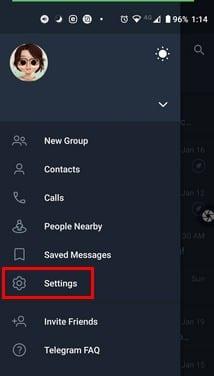
En la sección Configuración , toque la opción Notificaciones y sonidos .
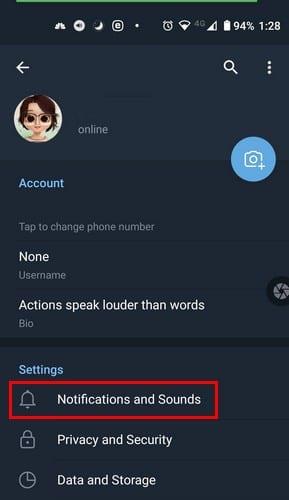
En la siguiente sección, Notificaciones para chats es la primera opción en la lista. Puede desactivar la opción Chats privados o chats grupales aquí o tocar el nombre de la opción para ver más opciones.
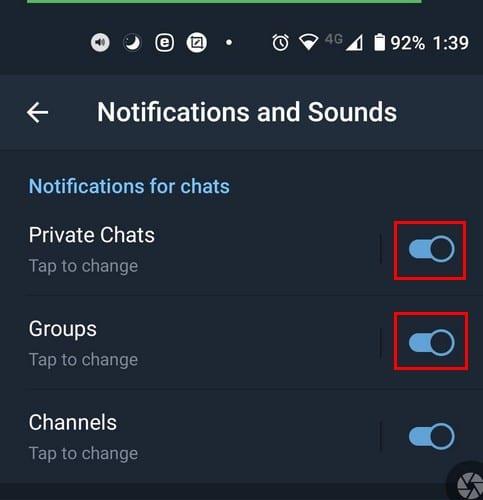
Si no sabía que podía ajustar las notificaciones de Telegram y prefiere hacer algunos ajustes menores, esto es lo que puede elegir. Para los chats privados, aún puede desactivarlos desde aquí. Pero existen otras opciones como:

También hay una opción para configurar la importancia de estas notificaciones. Por ejemplo, toque la opción Importancia y puede elegir entre opciones como:
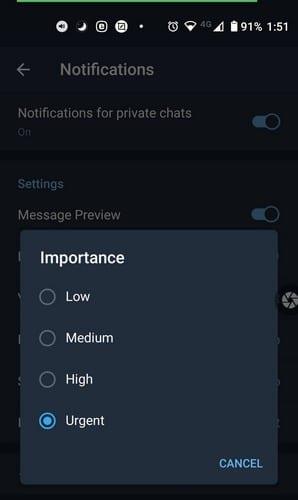
Si desea eximir a alguien de estas configuraciones de notificación, toque Agregar una excepción. Elija su contacto y ahorre.
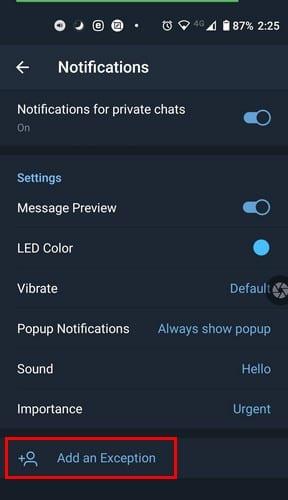
Las opciones para las notificaciones grupales son las mismas. Si lo que te molesta de las notificaciones de Telegram es que se repiten, hay algo que puedes hacer al respecto. En Notificaciones y Sonidos, deslice el dedo hacia abajo, debería ver la opción Repetir notificaciones. Tócalo y elige la opción de apagado. O puede elegir entre opciones como:
Estos cambios se aplicarán a las notificaciones de todos los chats. Pero, si solo desea realizar cambios de notificación en un chat específico, esto es lo que puede hacer.
El hecho de que el contacto no sea un juego agradable no significa que todos tengan que pagar el mismo precio. Si desea tomar un descanso de un chat específico, ábralo y toque los puntos en la parte superior derecha. Toque las opciones de notificación Silenciar y elija durante cuánto tiempo desea silenciar esas notificaciones. Puede elegir entre opciones como:
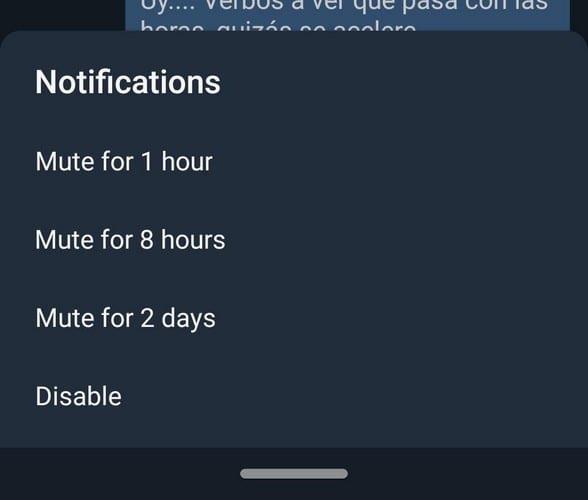
Una vez que elija, Telegram se aplicará instantáneamente y verá un breve mensaje informándole. Cuando vea ese contacto en su lista de chat, tendrá un icono de altavoz con una línea a lo largo, lo que indica que se ha silenciado. Si alguna vez cambia de opinión y desea reactivarlos, siga estos mismos pasos y elija la opción reactivar.
Una opción es deshabilitar las notificaciones directamente desde la aplicación Telegram. Pero, si ya está en Configuración por algún motivo, también puede desactivarlos desde allí. Ve a Aplicaciones y notificaciones.
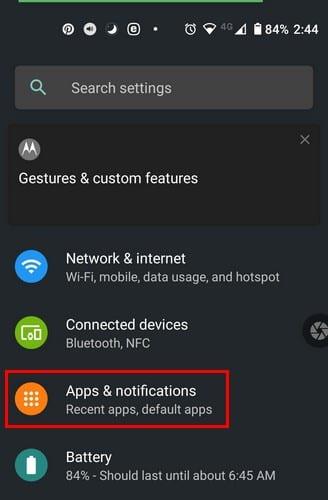
Ahora, vaya a Ver todas las aplicaciones x y busque Telegram. Una vez que esté abierto, toque Notificaciones. Puede desactivar las notificaciones en la parte superior. También puede optar por desactivar el punto de notificación y elegir cómo desea que se le notifique. Si lo que le pareció molesto fue el sonido y la vibración de notificación constante, puede desactivar ese modo en la opción silenciosa.
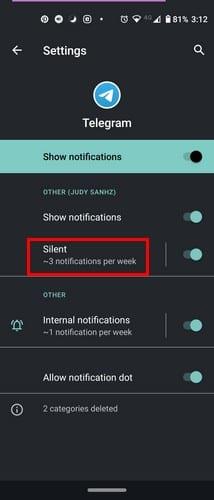
Puede tener tantas aplicaciones en su dispositivo Android que ni siquiera es gracioso. Es posible que necesite la mayoría de ellos para el trabajo u otras cosas y tenga que lidiar con el gran volumen de notificaciones. Pero, si puede tomar un descanso de las notificaciones que pueden esperar, ¿por qué no?
Mantén el control de tus grupos de Telegram y elige quién puede hacerlo y quién no. Al cambiar algunas configuraciones de seguridad, usted decide qué sucede.
Vea cómo puede cambiar, editar y borrar una o todas sus imágenes de perfil de Telegram sin salir de Telegram.
Aprenda a crear un paquete de calcomanías personal y personalizado en el servicio de mensajería de Telegram con este tutorial detallado.
Si eres un entusiasta de las redes sociales, probablemente estés al tanto de cómo Telegram está arrasando en el mundo. Telegram es un servicio de voz sobre IP basado en la nube
Vea qué opciones integradas de Telegram puede usar para esconderse de otros usuarios de Telegram.
Agregue una capa adicional de seguridad a su cuenta de Telegram con la verificación en dos pasos. Vea cómo habilitarlo.
Proteja su privacidad en Telegram activando mensajes que se autodestruyen. Haga que los mensajes se borren solos después de un tiempo establecido.
Tómate un descanso de las notificaciones que te avisan de una nueva suscripción a Telegram. Vea cómo deshabilitar la nueva notificación de unirse a Telegram.
Vea lo fácil que es utilizar el widget Telegrams. Descubra cómo puede agregarle varios contactos.
¿Necesita hacer llegar un mensaje a mucha gente? Así es como puede crear un canal en Telegram para hacer precisamente eso.
Descubra qué son los Telegramas y en qué se diferencian de los grupos.
Vea cómo puede encontrar qué usuarios de Telegram están físicamente cerca de usted. Conoce a tus amigos en línea en persona.
Haz que leer tus chats en Telegram sea más cómodo cambiando el tamaño del texto. Vea a dónde necesita ir para hacer eso.
Aprenda a transferir un grupo de Telegram a otro usuario con este tutorial.
Mantenga sus chats de Telegram aún más seguros agregando un pin o contraseña. Para mantener sus chats de Telegram aún más seguros, también puede usar el escáner de huellas dactilares de su dispositivo.
El telegrama se introdujo por primera vez como una plataforma para la transmisión de señales cifradas. Eventualmente evolucionó a lo largo de las décadas y ahora está el
Vea cómo puede aumentar la seguridad de sus cuentas de Telegram cambiando estas dos cosas.
Descubra cómo puede proteger sus chats de Telegram activando el cifrado de extremo a extremo en todas sus conversaciones.
Ahorre espacio de almacenamiento en su dispositivo Android cambiando la ruta de almacenamiento en Telegram. Haga que Telegram use su tarjeta SD y no el almacenamiento interno de sus dispositivos.
Descubra cómo puede aprovechar al máximo la nueva función de chat de voz grupal de Telegram. Vea cómo habilitar el widget flotante que hace que hablar con amigos sea aún más fácil.
Las historias de Facebook pueden ser muy divertidas de crear. Aquí te mostramos cómo puedes crear una historia en tu dispositivo Android y en tu computadora.
Aprende a desactivar los molestos videos que se reproducen automáticamente en Google Chrome y Mozilla Firefox con este tutorial.
Resuelve el problema en el que la Samsung Galaxy Tab S8 está atascada en una pantalla negra y no se enciende.
Lee ahora para aprender a borrar música y videos de Amazon Fire y tabletas Fire HD para liberar espacio, desordenar o mejorar el rendimiento.
Un tutorial que muestra dos soluciones sobre cómo evitar permanentemente que las aplicaciones se inicien al arrancar en tu dispositivo Android.
Este tutorial te muestra cómo reenviar un mensaje de texto desde un dispositivo Android usando la aplicación de Mensajería de Google.
Cómo habilitar o deshabilitar las funciones de corrección ortográfica en el sistema operativo Android.
¿Te preguntas si puedes usar ese cargador de otro dispositivo con tu teléfono o tablet? Esta publicación informativa tiene algunas respuestas para ti.
Cuando Samsung presentó su nueva línea de tabletas insignia, había mucho por lo que emocionarse. No solo el Galaxy Tab S9 y S9+ traen las mejoras esperadas, sino que Samsung también introdujo el Galaxy Tab S9 Ultra.
¿Te encanta leer libros electrónicos en las tabletas Amazon Kindle Fire? Aprende cómo agregar notas y resaltar texto en un libro en Kindle Fire.


























